Hi,
Ich habe Adobe Photoshop 6.0 und habe folgende Frage:
Wenn ich ein Gif habe in dem ich einen z.B. Ring ist den ich Isolieren möchte um ihn in ein 2tes Gif einzusetzten, suche ich die Lösung dazu.
Wer weiss wie es geht oder wo es beschrieben ist. Wenn´s geht genau bitte. Nicht nur nen Link zu Adobe Fotoshop.com Posten.
Ich habe Adobe Photoshop 6.0 und habe folgende Frage:
Wenn ich ein Gif habe in dem ich einen z.B. Ring ist den ich Isolieren möchte um ihn in ein 2tes Gif einzusetzten, suche ich die Lösung dazu.
Wer weiss wie es geht oder wo es beschrieben ist. Wenn´s geht genau bitte. Nicht nur nen Link zu Adobe Fotoshop.com Posten.
Kommentar